安装
下载客户端
地址:
https://www.softether-download.com/cn.aspx?product=softether
组件选择Client,点击蓝色字体下载

大部分都是默认安装,这里选择Client

安装完成之后,右键下半部分空白区域,新建虚拟网络适配器,可能需要一段时间,这期间不要进行其他操作

名称默认就行

本来需要修改一下跃点数,但是我看新版的默认就是1,所以没改,但是我把教程也写出来
右键下半部分的空白区域,打开Windows网络连接

右键刚刚新建的那个适配器,属性,ipv4,属性,高级,自动跃点关掉,接口跃点数修改成1,完成之后确定,全都是确定保存

回到客户端界面,新建一个连接

连接名称任意 主机名为服务器上设置的地址,如果忘记了可以去服务端连接上之后的动态DNS设置里面查看

端口为 5555 虚拟网卡选择刚才创建的
用户名和密码与服务器上设置的相同

完成之后确定,返回上级之后选择新建的这个规则,右键连接,或者双击连接

如果长时间无法连上 或有报错
请检查服务器端口是否开放
地址 用户名和密码是否填写正确
错误代码一览表 :http://www.softether.cn/wenti/64.html
检查路由表是否生效
命令提示符运行
route print -4
检查是否存在 此条路由表 并且 跃点数为最小
有此条目说明服务端推送的路由表已经生效

这样配置就完成了,在进行联机前,强烈建议运行
SoftEther Client的快速配置
如果进行游戏的玩家较多 在每一位玩家的电脑上都设置一遍
将会十分的麻烦 利用刚才设置好的配置 可以生成简单安装程序
这将极大简化在其他玩家电脑上安装的过程
导出已经配置好的连接

选择文件保存位置,之后会提示你是否删除敏感信息,看你的情况
“是”删除用户名密码,那个用户需要重新输入
“否”就保留用户名和密码

制作简易安装程序
展开开始菜单文件夹
或直接搜索 简单安装工具创建工具


选择刚才导出的连接配置
勾选 设置简单模式 并选择简单安装程序的保存位置

在其他玩家的电脑上运行简单安装程序,程序将自动完成配置,除了软件本身的安装过程需要手动操作操作外
设置虚拟网卡、设置连接等都是自动的
强烈建议运行
Windows使用自带的VPN连接
点开设置-->网络和Internet-->VPN-->添加VPN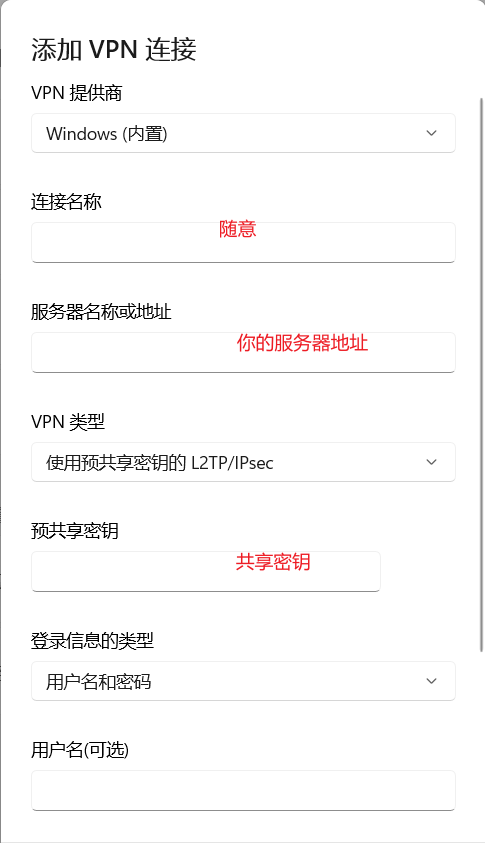
弄好后保存,展开,高级选项
更多VPN属性
需要把VPN类型修改一下
之后就可以连接使用了



评论 (0)